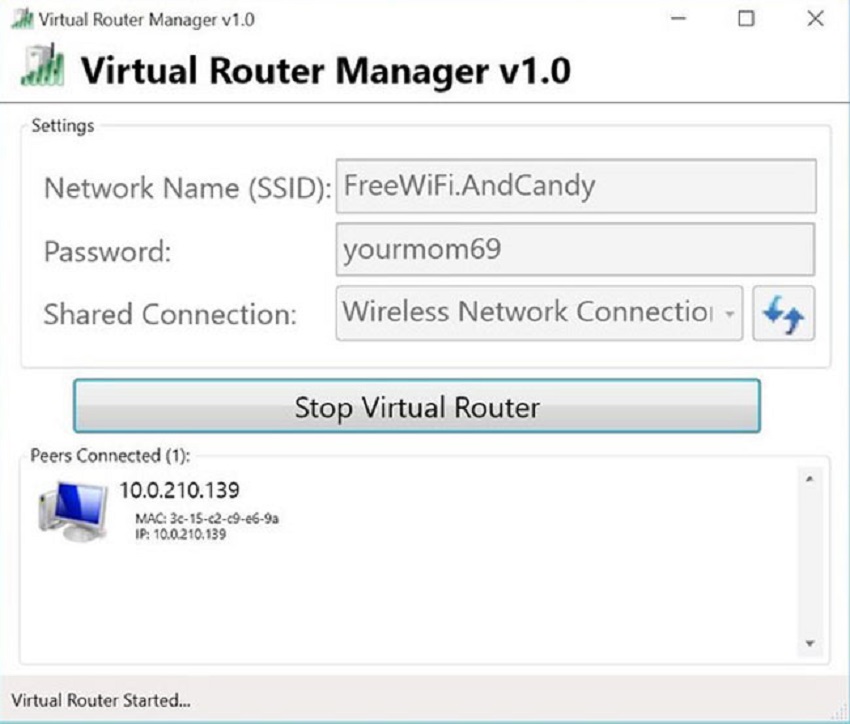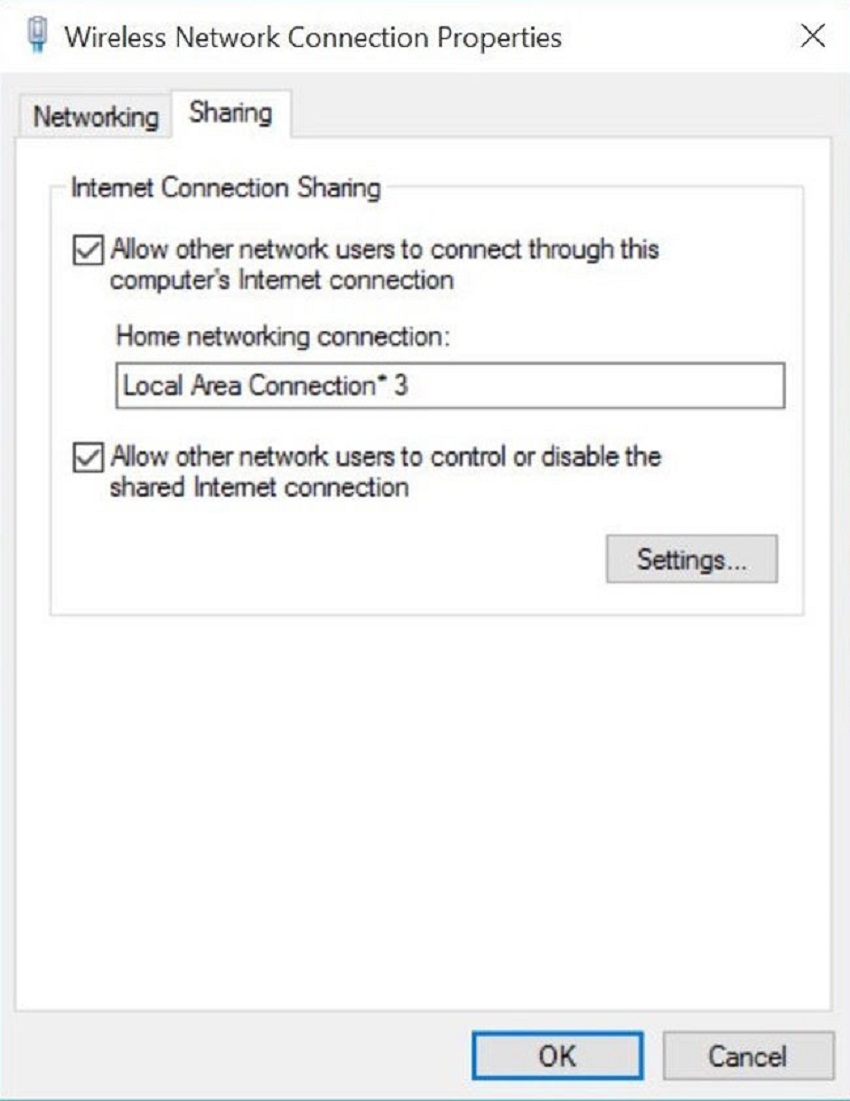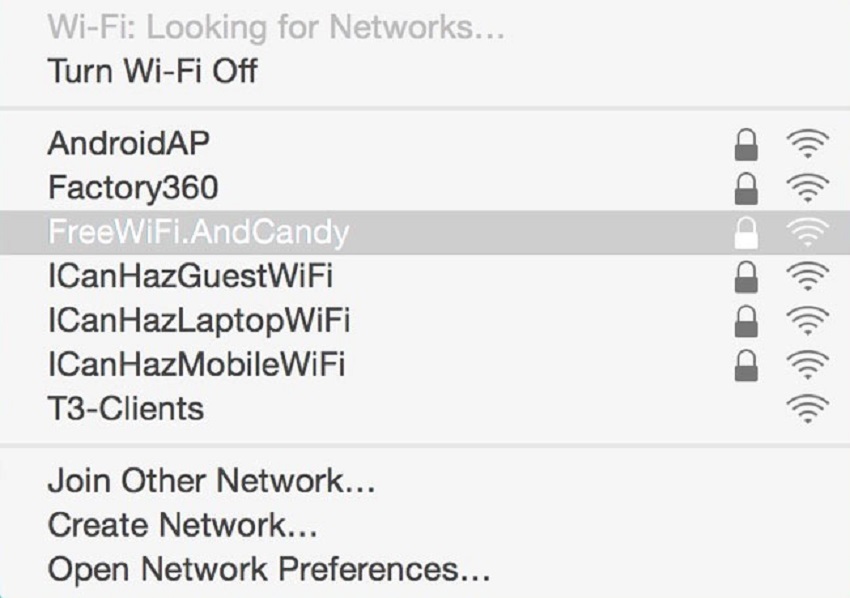ফ্রি ওয়াইফাই চালু করবেন যেভাবে
 ইন্টারনেট ব্যবহারের জন্য সবচেয়ে ভালো উপায় হচ্ছে ওয়াইফাই জোন তৈরি করে নেওয়া। এতে একটি সংযোগ দিয়েই একাধিক ডিভাইসে ইন্টারনেট ব্যবহার করা যায়। ঘরের ভেতর হটস্পট ব্যবহার করার জন্য সাধারণত সবাই ওয়াইফাই রাউটার ব্যবহার করে থাকেন। তবে আপনার ডেস্কটপ বা ল্যাপটপে যদি উইন্ডোজ ৭, উইন্ডোজ ৮, উইন্ডোজ সার্ভার ১২ বা উইন্ডোজ ১০ অপারেটিং সিস্টেম থাকে, তাহলে রাউটার কেনার জন্য বাড়তি খরচ করতে হবে না। এই অপারেটিং সিস্টেম এবং একটি ফ্রি অ্যাপ্লিকেশন দিয়েই ঘরের ভেতর হটস্পট চালু করা যাবে। এ খবর জানিয়েছে তথ্যপ্রযুক্তিবিষয়ক ওয়েবসাইট ম্যাশেবল।
ইন্টারনেট ব্যবহারের জন্য সবচেয়ে ভালো উপায় হচ্ছে ওয়াইফাই জোন তৈরি করে নেওয়া। এতে একটি সংযোগ দিয়েই একাধিক ডিভাইসে ইন্টারনেট ব্যবহার করা যায়। ঘরের ভেতর হটস্পট ব্যবহার করার জন্য সাধারণত সবাই ওয়াইফাই রাউটার ব্যবহার করে থাকেন। তবে আপনার ডেস্কটপ বা ল্যাপটপে যদি উইন্ডোজ ৭, উইন্ডোজ ৮, উইন্ডোজ সার্ভার ১২ বা উইন্ডোজ ১০ অপারেটিং সিস্টেম থাকে, তাহলে রাউটার কেনার জন্য বাড়তি খরচ করতে হবে না। এই অপারেটিং সিস্টেম এবং একটি ফ্রি অ্যাপ্লিকেশন দিয়েই ঘরের ভেতর হটস্পট চালু করা যাবে। এ খবর জানিয়েছে তথ্যপ্রযুক্তিবিষয়ক ওয়েবসাইট ম্যাশেবল।
অ্যাপ্লিকেশনটির নাম ভার্চুয়াল রাউটার। উইন্ডোজ ৭, উইন্ডোজ ৮, উইন্ডোজ সার্ভার ১২ এবং উইন্ডোজ ১০ অপারেটিংয়ে কাজ করবে এই অ্যাপ্লিকেশনটি। ডেস্কটপ বা ল্যাপটপে কীভাবে এই অ্যাপটি ইনস্টল করে ব্যবহার করবেন সেটি নিচের ধাপগুলোতে দেখে নিন:
প্রথম ধাপ : অ্যাপ ডাউনলোড এবং ইনস্টল
এটা খুবই সহজ কাজ। ভার্চুয়াল রাউটারের হোমপেজ থেকে অ্যাপ্লিকেশনটি ডাউনলোড করে নিন এবং ইনস্টল করে নিন।
দ্বিতীয় ধাপ : নেটওয়ার্ক কনফিগারেশন
এখন নিজের নেটওয়ার্ক তৈরি করে সেখানে নেটওয়ার্কের নাম এবং পাসওয়ার্ড দিন। আপনার এই নেটওয়ার্কের নামটাই অন্যান্য ডিভাইসে দেখা যাবে। এখন ড্রপডাউন লিংক থেকে যে কানেকশনটি আপনি শেয়ার করতে চান সেটা সিলেক্ট করুন। আপনি কীভাবে কানেক্ট করতে চান অন্য ডিভাইস সেটার ওপর ভিত্তি করে সেটিংস আলাদা হবে। যদি আপনি ‘ইথারনেট কানেকশন’ দিতে চান তাহলে সেটা সিলেক্ট করুন। আবার যদি ওয়াইফাই কানেকশন দিতে চান তাহলে ‘ওয়াইফাই ডিভাইস’ অপশনটি সিলেক্ট করুন।
এরপর ‘স্টার্ট ভার্চুয়াল রাউটার’ অপশনে ক্লিক করুন।
তৃতীয় ধাপ : কানেকশন শেয়ার এনাবেল করুন
কানেকশন শেয়ার এনাবেল করতে স্টার্ট মেনুতে সার্চ দিয়ে ‘ভিউ নেটওয়ার্ক কানেকশন্স’ খুঁজে বের করুন। সেখানে নিজের যে কানেকশনটি আপনি শেয়ার করতে চান (ইথারনেট অথবা ওয়াইফাই) সেটার নাম দিয়ে রাইট ক্লিক করুন এবং ‘প্রপার্টিজ’ সিলেক্ট করুন। প্রপার্টিজের মধ্যে ‘শেয়ারিং’ নামের একটি ট্যাব পাবেন। সেখানে ‘অ্যালাউ আদার নেটওয়ার্ক ইউজার্স টু কানেক্ট থ্রো দিন কম্পিউটার্স ইন্টারনেট কানেকশন’ অপশনটি চেক করে নিন।
এখন আপনার ওয়াইফাই কানেকশনটি চালু হয়ে গেছে।
চতুর্থ ধাপ : অন্য ডিভাইসের সঙ্গে কানেক্ট করুন
ওয়াইফাই সেটআপ কনফিগার করা হয়ে গেলে এখন অন্য ডিভাইস থেকে আপনার কানেকশনে ওয়াইফাই হটস্পট ব্যবহার করতে পারবেন অন্যরা। সেসব ডিভাইসে আপনার কানেকশনের নাম আসবে এবং কানেক্ট করে পাসওয়ার্ড দিলে অন্য ডিভাইস থেকে আপনার নেটওয়ার্ক ব্যবহার করতে পারবে।
পঞ্চম ধাপ : কাজ শেষে অ্যাপটি বন্ধ করুন
কাজ শেষে ওয়াইফাই সংযোগটি বন্ধ করে দিন। ‘স্টপ ভার্চুয়াল রাউটার’ অপশনে ক্লিক করলেই কানেকশনটি বন্ধ হয়ে যাবে।